Hoe Windows 10's nieuw ingebouwde SSH-opdrachten

Microsoft heeft aangekondigd in 2015 een geïntegreerde OpenSSH-client naar Windows te brengen. Ze hebben het eindelijk gedaan en een SSH-client is verborgen in de Fall Creators-update van Windows 10. U kunt nu vanuit Windows verbinding maken met een Secure Shell-server zonder PuTTY of andere software van derden te installeren.
Dit is nog steeds een bètafunctie, dus misschien bent u beter af met PuTTY totdat het stabiel is. Volgens de bugtracker van het project op GitHub ondersteunt de geïntegreerde SSH-client momenteel alleen de ed25519-sleutels.
Hoe installeer ik de SSH-client van Windows 10
GERELATEERD: Wat is er nieuw in de Fall Creators-update van Windows 10, nu beschikbaar
De SSH-client maakt deel uit van Windows 10, maar het is een "optionele functie" die niet standaard is geïnstalleerd.
Ga naar Instellingen> Apps en klik op "Optionele functies beheren" onder Apps & functies.
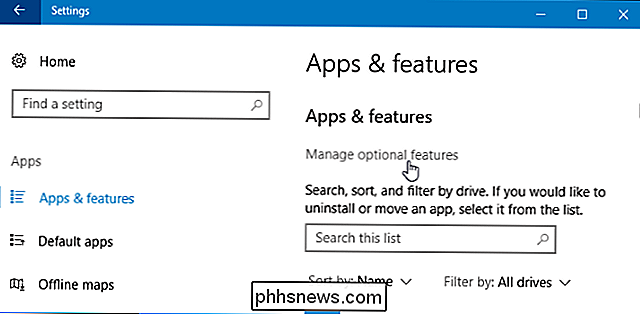
Klik op "Een functie toevoegen" bovenaan de lijst met geïnstalleerde functies. Als u de SSH-client al hebt geïnstalleerd, wordt deze hier in de lijst weergegeven.
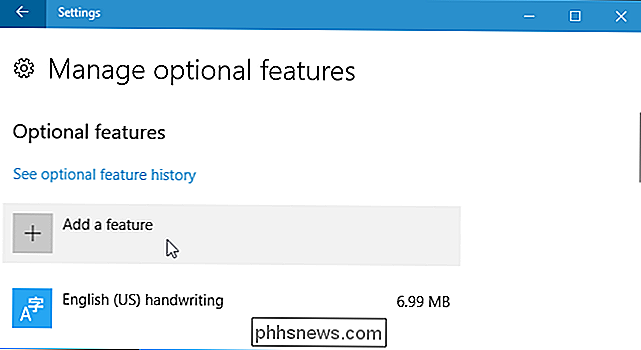
Scroll naar beneden, klik op de optie "OpenSSH Client (bèta)" en klik op "Installeren".
Windows 10 biedt ook een OpenSSH-server , die u kunt installeren als u een SSH-server op uw pc wilt uitvoeren. Installeer dit alleen als u daadwerkelijk een server op uw pc wilt gebruiken en niet alleen verbinding wilt maken met een server die op een ander systeem wordt uitgevoerd.
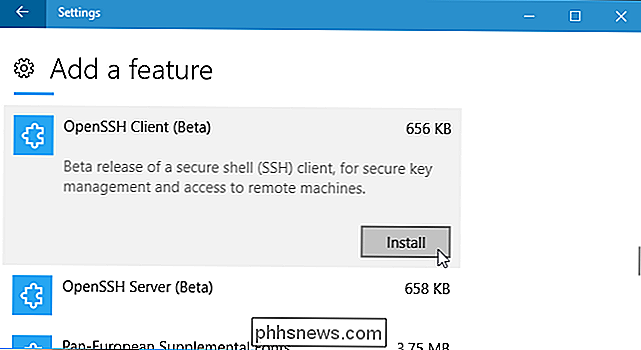
De SSH-client van Windows 10 gebruiken
U kunt de SSH-client nu gebruiken door desshcommando. Dit werkt in een PowerShell-venster of een opdrachtpromptvenster, dus gebruik de optie die u verkiest.
Om snel een PowerShell-venster te openen, klikt u met de rechtermuisknop op de knop Start of drukt u op Windows + X en kiest u "Windows PowerShell" in het menu.
Om de syntaxis van de ssh-opdracht te bekijken, voert u deze gewoon uit:
ssh
Als u een foutmelding krijgt dat de opdracht niet kan worden gevonden, moet u uitloggen en opnieuw inloggen. Het herstarten van je pc zal ook werken. Dit zou niet nodig moeten zijn, maar dit is een bètafunctie.
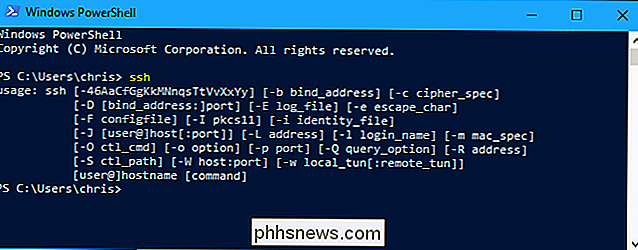
GERELATEERD: Verbinding maken met een SSH-server vanuit Windows, macOS of Linux
Deze opdracht werkt hetzelfde als verbinden met een SSH-server via dessh-opdracht op andere besturingssystemen zoals macOS of Linux. De syntaxis- of opdrachtregelopties zijn hetzelfde.
Om bijvoorbeeld verbinding te maken met een SSH-server op ssh.example.com met de gebruikersnaam "bob", zou u:
ssh bob @ ssh uitvoeren. example.com
Standaard probeert de opdracht verbinding te maken met een SSH-server die wordt uitgevoerd op poort 22, wat de standaard is. Mogelijk moet u echter verbinding maken met een server die op een andere poort wordt uitgevoerd. U doet dit door een poort op te geven met de-p-schakelaar. Als de server bijvoorbeeld verbindingen op poort 7777 accepteert, voert u het volgende uit:
ssh [email protected] -p 7777
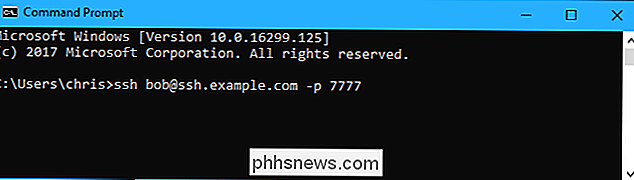
zoals bij andere SSH-clients, wordt u gevraagd de sleutel van de host te accepteren de eerste keer dat u verbinding maakt. U krijgt dan een opdrachtregelomgeving die u kunt gebruiken om opdrachten uit te voeren op het externe systeem.
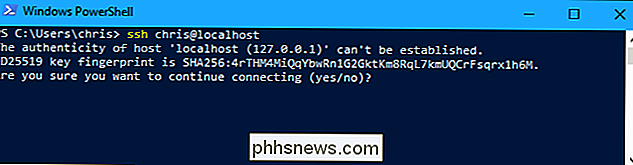

Cortana maken Uw standaardassistent op Android
Android-telefoons en -tablets starten de Google Assistent wanneer u lang op de knop Home drukt. Maar u kunt deze sneltoets laten starten met Cortana als u in plaats daarvan de assistent van Microsoft verkiest. Deze optie is een beetje verborgen op Android 6.0 en hoger. Het werkt niet als de normale optie voor het kiezen van standaardtoepassingen, maar het is beschikbaar in de Android-instellingen.

De strijd tussen Amazon en Google, uitgelegd (en hoe het u beïnvloedt)
Gebruikers moeten geen kennis hebben van de vetes van het technologiebedrijf. In een ideale wereld, waar de gebruikerservaring de topprioriteit is, zou je vermogen om video's te bekijken niet afhangen van hoe goed twee multinationals deze maand opschieten. Als je het niet hebt gemerkt, leven we niet in een ideale wereld.



